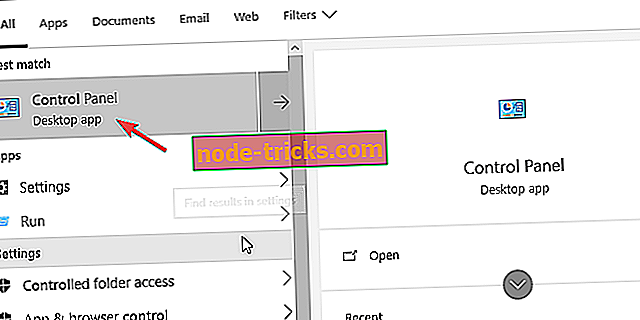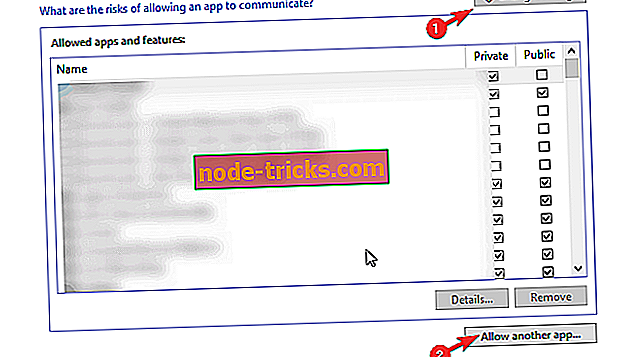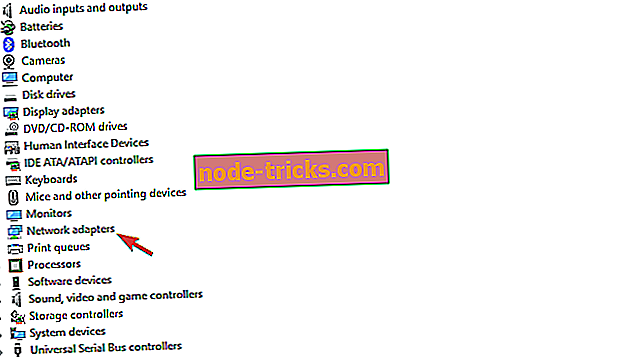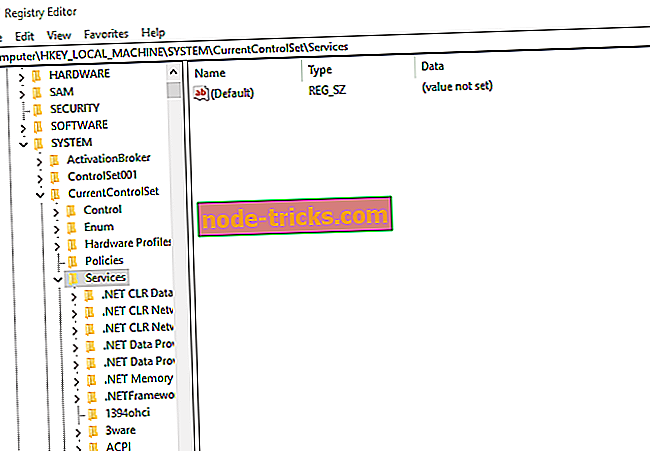FIX: Cisco VPN ei toimi Windows 10: ssä
Cisco VPN -ratkaisu toimii melko mukavasti Windows 10: ssä, jos tarkastelemme raportteja. Merkittävimmät ongelmat näkyvät vasta suurten päivitysten jälkeen, jotka yleensä rikkovat hakemusta. Nämä eivät ole tavallisia, mutta sitten taas ne näyttävät tarjoavan VPN-asiakkaan täysin käyttökelvottomaksi. Ainakin näin tapahtui Fall Creators -päivityksen ja huhtikuun päivityksen yhteydessä.
Ei kuitenkaan tarvitse huolehtia. Löysimme joitakin sovellettavia vaiheita ja otimme ne alla, joten tarkista ne.
Cisco VPN -ongelmien korjaaminen Windows 10: ssä
- Korjaa asennus
- Salli VPN: n kommunikoida vapaasti palomuurin kautta
- Paranna rekisteriä
- Suorita puhdas uudelleenasennus
1: Korjaa asennus
Aloitetaan korjaamalla asennus. Paljon kolmansien osapuolten sovelluksia pyrkii rikkomaan suuren päivityksen jälkeen. Siksi on aina suositeltavaa asentaa ne uudelleen päivityksen asentamisen jälkeen.
Vielä parempi, jos haluat välttää yhden lukuisista päivitys- / päivitysvirheistä, poisto on kannattava valinta. Jos et kuitenkaan ole poistanut Cisco VPN: ää ennen päivitystä, yritä asentaa nykyinen asennus ensin uudelleenasennuksen sijaan.
Jos et ole varma, kuinka korjata Cisco VPN, noudata alla olevia ohjeita:
- Kirjoita Windowsin hakupalkissa Control ja avaa Ohjauspaneeli .
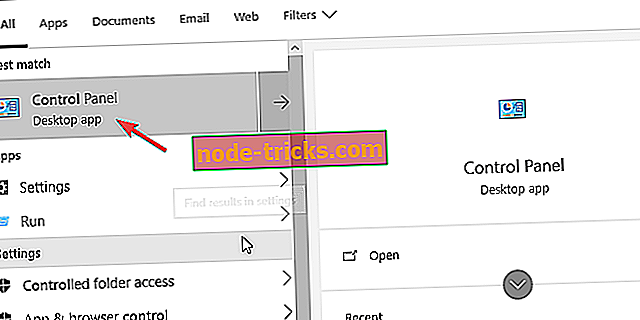
- Napsauta vasemmassa alakulmassa olevaa " Poista ohjelma ".

- Napsauta Cisco System VPN -asiakasta ja valitse Korjaa .
- Noudata ohjeita, kunnes asennus on korjattu.
2: Salli VPN: n kommunikoida vapaasti palomuurin kautta
Järjestelmän päivitykset voivat usein muuttaa järjestelmän asetuksia ja asetuksia oletusarvoihin. Tämä virhe voi tietenkin vaikuttaa myös Windows Defenderin asetuksiin. Jos näin on, on todennäköistä, että monet kolmannen osapuolen sovellukset, jotka edellyttävät ilmaista liikennettä palomuurin kautta, eivät toimi. Sisältää Cisco VPN -asiakkaan.
Siksi suosittelemme tarkistamaan asetukset ja varmistamaan, että sovellus on todellakin sallittu Windowsin palomuurin asetuksissa. Tässä on tehtävä:
- Kirjoita Windowsin hakupalkissa Salli sovellus ja avaa " Salli sovellus Windowsin palomuurin kautta ".
- Valitse Muuta asetuksia.
- Varmista, että Cisco VPN on luettelossa ja sen sallitaan kommunikoida Windowsin palomuurin kautta. Jos näin ei ole, napsauta Salli toinen sovellus ja lisää se.
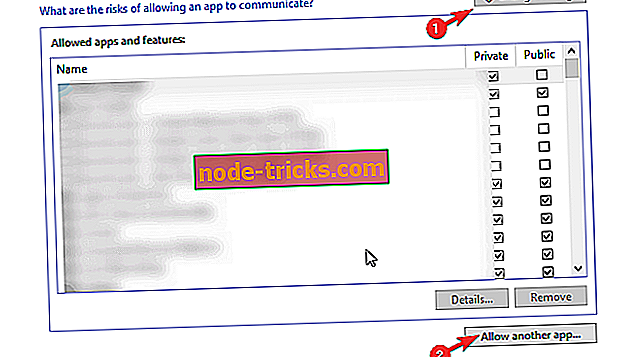
- Tarkista sekä Yksityiset että Julkiset verkot -ruudut.
- Vahvista muutokset ja avaa Cisco VPN.
3: Käännä rekisteriä
Kuten monet muut integroituvat VPN-ratkaisut, Cisco VPN: n mukana toimitetaan tietty virtuaalinen verkkoadapteri. Laitteen epäonnistuminen on toinen yleinen tapahtuma, ja siihen liittyy virhekoodi 442. Ensimmäinen asia, jonka voit tehdä, jos tämä virhe ilmenee, on Virtuaalisen sovittimen ohjaimen tarkistaminen Laitehallinnassa.
Täältä löydät sen:
- Napsauta Käynnistä-painiketta hiiren kakkospainikkeella ja avaa Laitehallinta .
- Laajenna Verkkosovittimet .
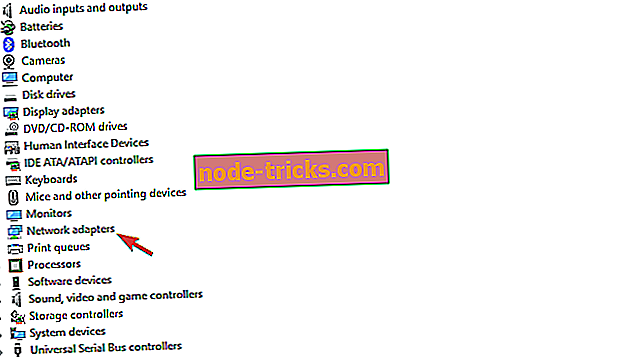
- Napsauta hiiren kakkospainikkeella Virtual Adapteria ja päivitä se.
- Käynnistä tietokone uudelleen.
Jos tämä ei ratkaise ongelmaa, voit kokeilla rekisterin säätämistä, joka näyttää käsittelevän sitä kokonaan. Tämä edellyttää hallinnollista lupaa, jotta rekisteriin voidaan tehdä muutoksia. Lisäksi suosittelemme voimakkaasti kulkemista huolellisesti, koska rekisteröimättömät sekaantumiset rekisteriin voivat johtaa järjestelmän vikaantumiseen.
Noudata näitä ohjeita, jotta voit korjata rekisterin ja korjauksen Cisco VPN: n:
- Kirjoita regedit Windowsin hakupalkkiin ja avaa Rekisterieditori .
- Kopioi seuraava polku osoiteriville: HKEY_LOCAL_MACHINESYSTEMCurrentControlSetServicesCVirtA
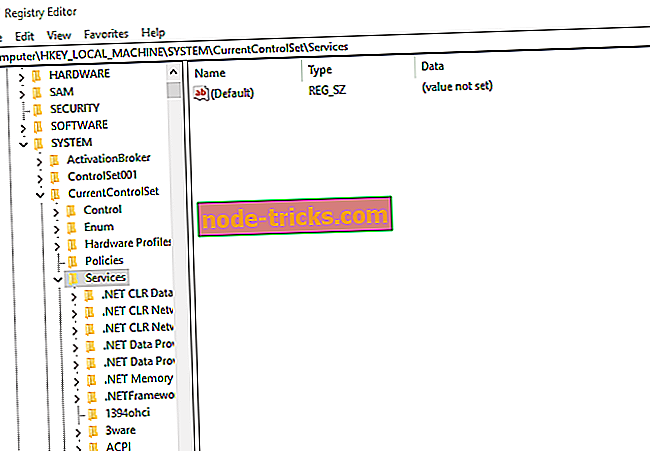
- Napsauta DisplayName-rekisterimerkintää hiiren kakkospainikkeella ja valitse Muokkaa.
- Varmista Value Data -osiossa, että ainoa tekstikappale on Cisco Systems VPN -sovitin . 64-bittiselle versiolle teksti on Cisco Systems VPN -sovitin 64-bittiselle Windowsille.
- Tallenna muutokset ja yritä käynnistää Cisco VPN uudelleen.
4: Suorita puhdas uudelleenasennus
Lopuksi, jos mikään aikaisemmista ratkaisuista ei saanut Cisco VPN: ää toimimaan, ainoa jäljellä oleva ratkaisu, jota voimme ehdottaa, on puhdas uudelleenasennus. Ihannetapauksessa tämä edellyttää puhdasta liuskekohdan asennusta, jossa voit poistaa kaikki jäljellä olevat tiedostot tietokoneesta ennen Cisco VPN: n asentamista uudelleen.
Suorita puhdas uudelleenasennus ja korjaa Cisco VPN Windows 10: ssä seuraavasti:
- Siirry Ohjauspaneeliin ja avaa ohjelman poisto.

- Poista Cisco Systems VPN -asiakas.
- Suorita Ashampoo Uninstaller (tai muu kolmannen osapuolen puhdistaja).
- Siirry järjestelmän osioon ja poista kaikki Ciscoon liittyvät ohjelmat Ohjelmat-kansiosta.
- Lataa tästä Cisco VPN -asiakas.
- Asenna asiakas ja yritä käyttää sitä.
Jos tämä epäonnistuu, yritä ottaa yhteyttä tukeen, koska ne auttavat sinua todennäköisesti parhaalla mahdollisella tavalla.
Se siitä. Jos sinulla on vaihtoehtoisia ratkaisuja, joita haluat jakaa kanssamme, voit tehdä sen seuraavissa kommenteissa.